آموزش ساخت یوزر در اکتیو دایرکتوری
در این آموزش قصد داریم شما را با نحوه ساختن یوزر اکانت (User Account) در دامین آشنا کنیم. سعی ما بر این است که با زبان ساده و روان و با وجود تصویر ها بتوانیم شما را قادر به انجام تمامی این کارها کنیم. خب ما دامین را در سرور ایجاد کردیم؛ به سروری که دامین روی آن نصب میشود به اصطلاح DC یا Domain Controller گفته میشود. ابتدا برای اینکه بتوانید یک کامپیوتر را به دامین جوین کنید باید یک یوزر در آن دامین ایجاد کنید؛ برای انجام این کار وارد ویندوز سرور خود شده و پنجره Run را باز کنید؛ دستور dsa.msc را همانند شکل زیر وارد کنید.
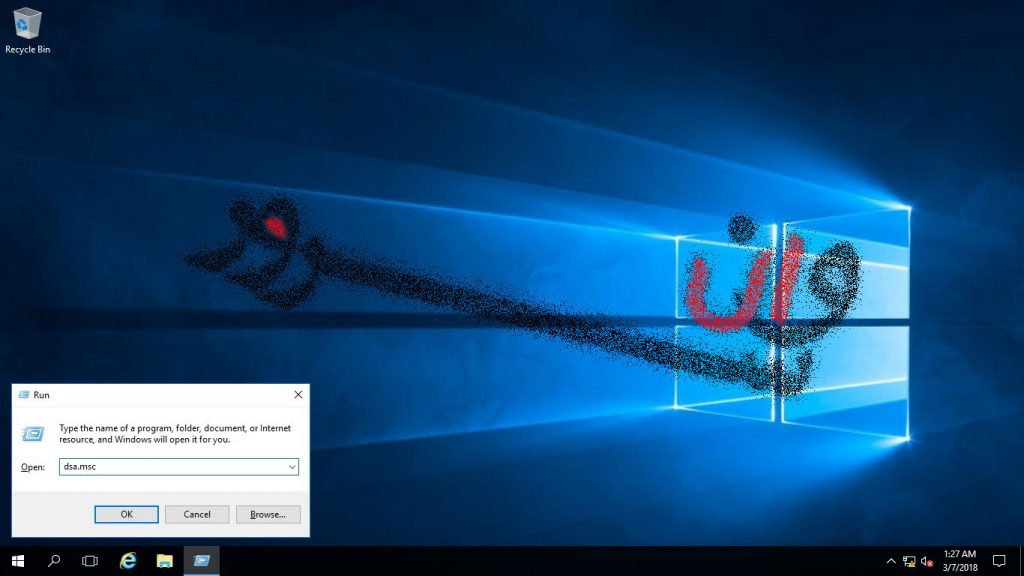
سپس وارد یک محیط به نام ADUC یا Active Directory User and Computers می شوید.
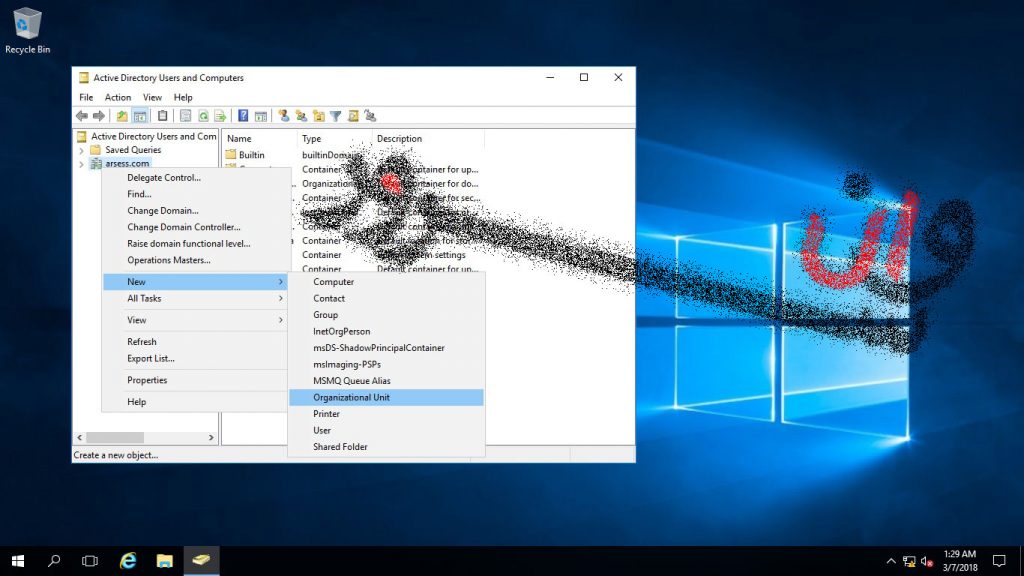
در این قسمت میتوانید نام دامنه خود را مشاهده کنید؛ روی آن راست کلیک کنید، سپس بر روی گزینه New کلیک کرده و در منوی باز شده گزینه Organizational Unit یا OU را بزنید.
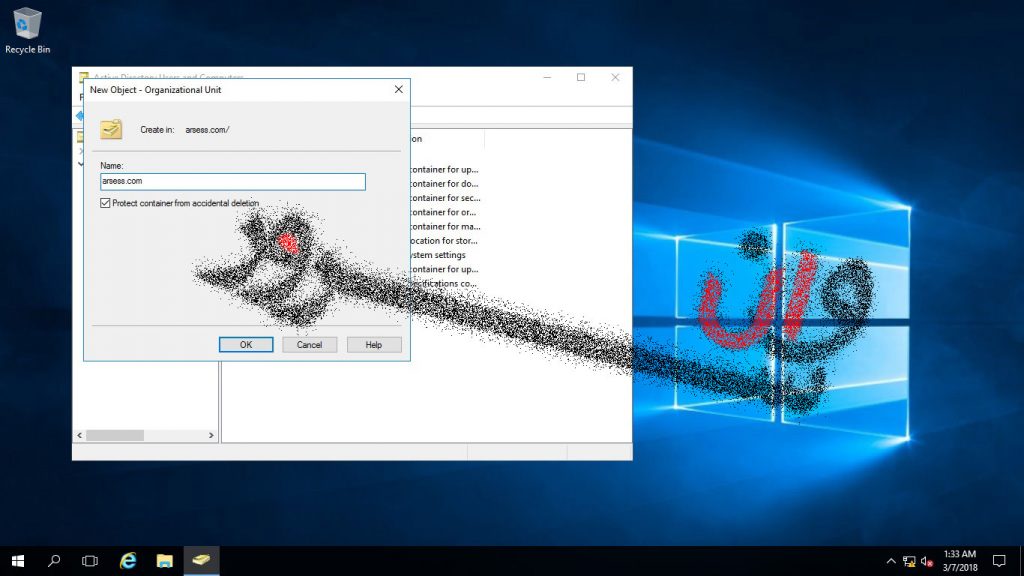
نام Objetc را وارد کرده و بر روی گزینه ok کلیک کنید؛ دقت داشته باشید که اگر تیک Protect Container From Accidential Deletion را بردارید، میتوانید پس از ایجاد آن را به راحتی پاک کنید که این کار از نظر امنیتی جالب نیست، اگر هم این تیک را بر ندارید برای پاک کردن OU باید به منوی View رفته، گزینه Advance Features را انتخاب کنید و سپس بر روی فایل OU راست کلیک کنید، سپس از تب منوی بالای آن گزینه Object را انتخاب کنید و تیک Protect Container From Accidential Deletion را بردارید تا بتوانید آن را پاک کنید. حالا این ها خیلی مهم نیست. پس تا به اینجای کار، یک OU ایجاد کرده ایم. بریم مرحله بعدی …
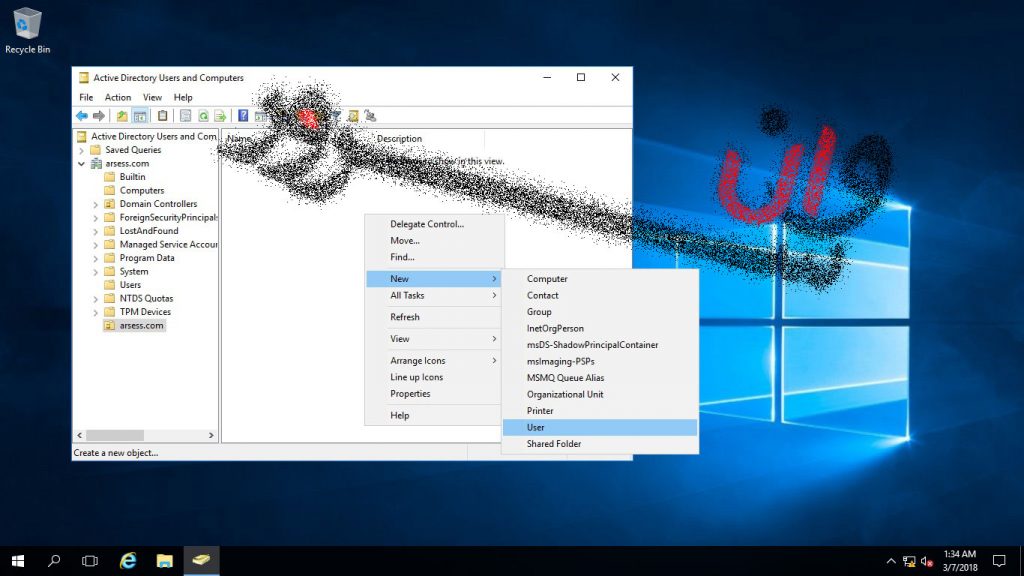
حال که OU شما ایجاد شد روی صفحه سفید آن راست کلیک کرده و پس از انتخاب گزینه New بر روی گزینه User کلیک نمایید.
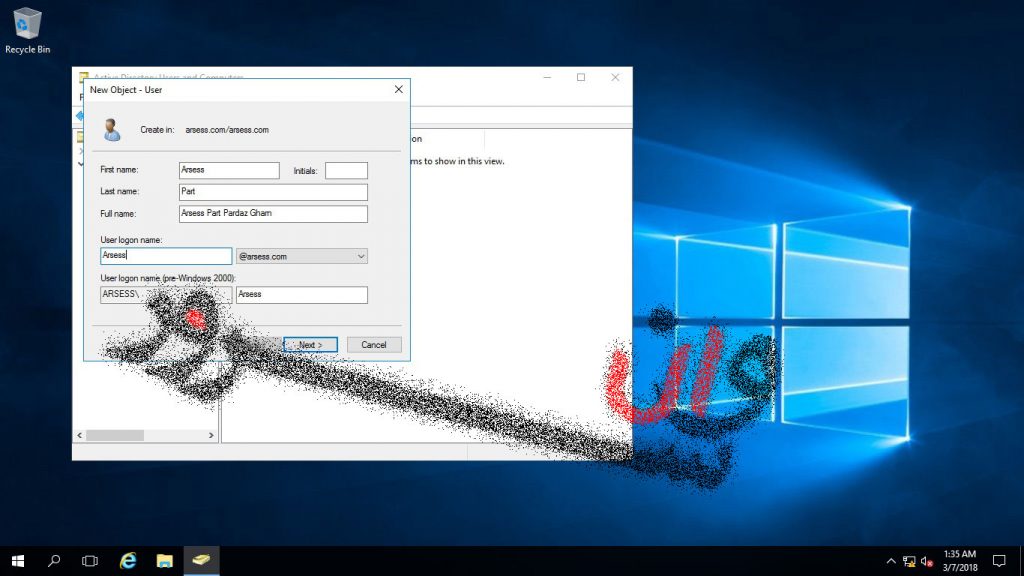
در این قسمت اطلاعات مربوط به User را بنویسید. دقت داشته باشید که User Logon Name مهمترین فیلد این قسمت است که به هیچ عنوان نمیتواند در شبکه دو مرتبه نوشته شود اما اسم و فامیل میتواند بیش از یک بار استفاده شود. پس از تکمیل این مراحل روی گزینه Next کلیک کنید.
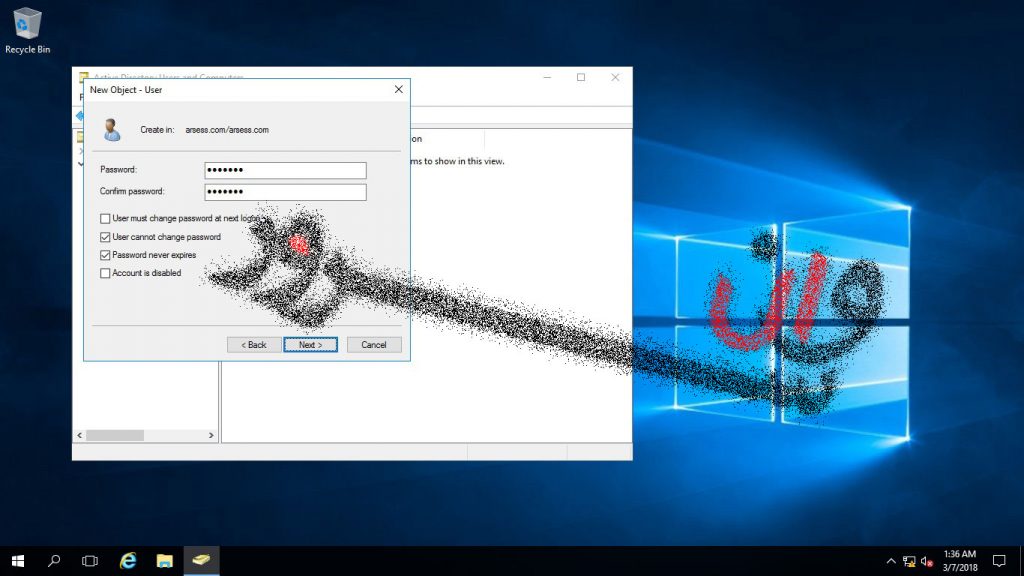
در این قسمت برای یوزر خود Password انتخاب کنید و با توجه به سیاست سازمان یا شرکت خود گزینه های مربوطه را تیک بزنید و بر روی گزینه Next کلیک کنید.
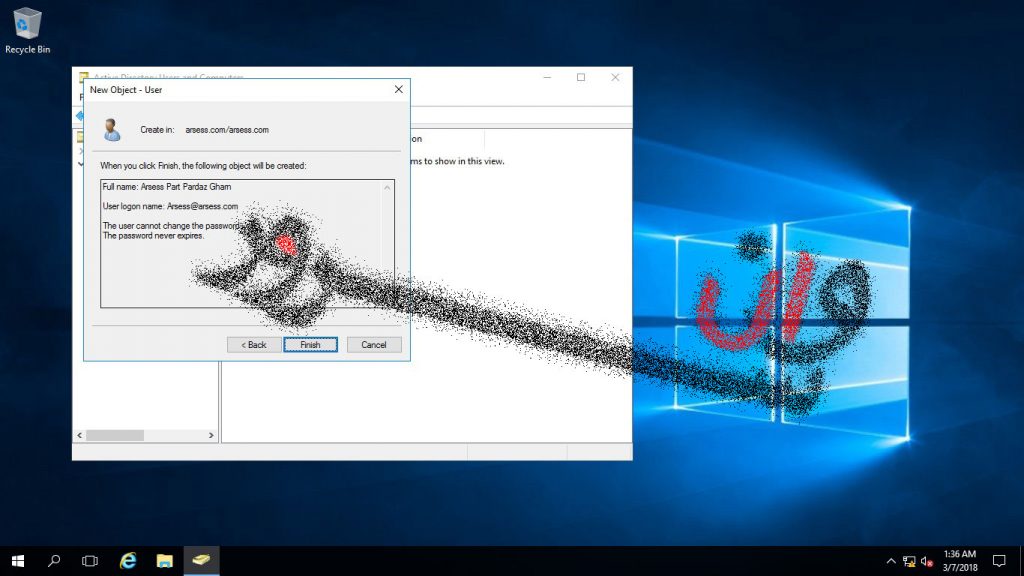
اطلاعات مربوط به یوزر اکانت خود را چک کرده و بر روی گزینه Finish کلیک کنید.
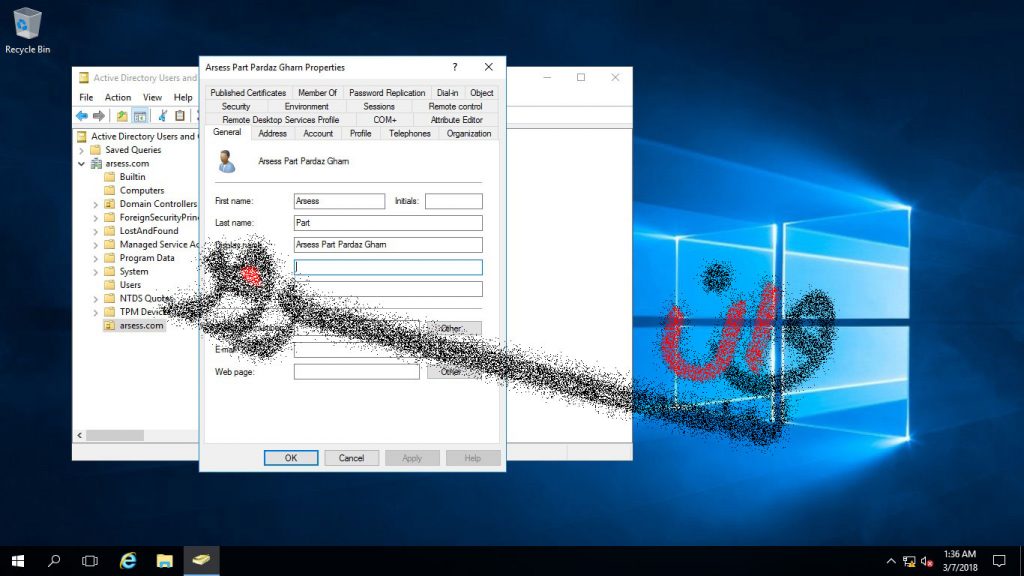
یوزر اکانت شما ایجاد شده و میتوانید مشخصات آن را با کلیک کردن بر روی آن مشاهده کنید و البته تغییر دهید.
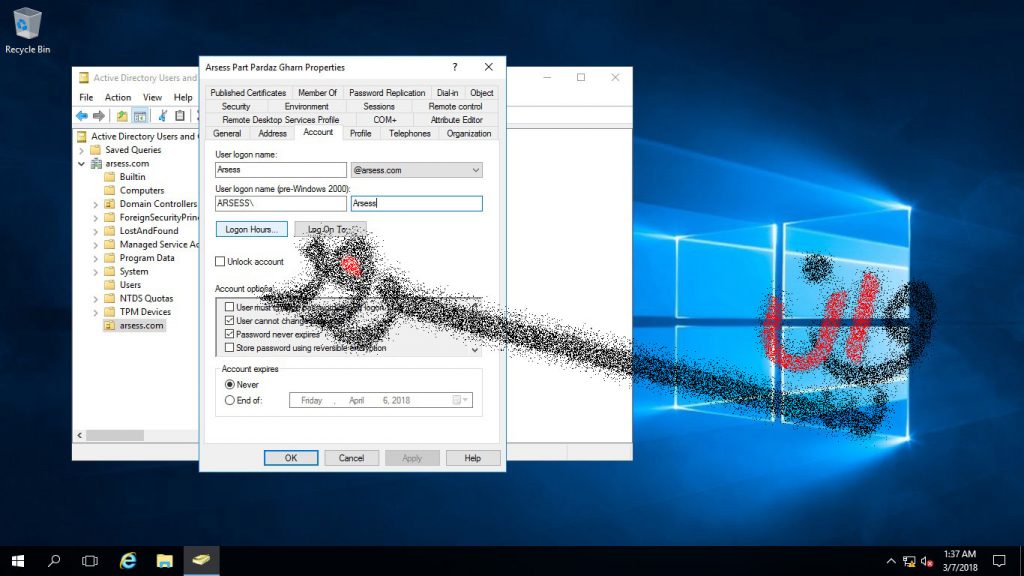
اگر بر روی تب Account کلیک کنید میتوانید برخی از سیاست ها را بر روی یوزر پیاده سازی کنید.
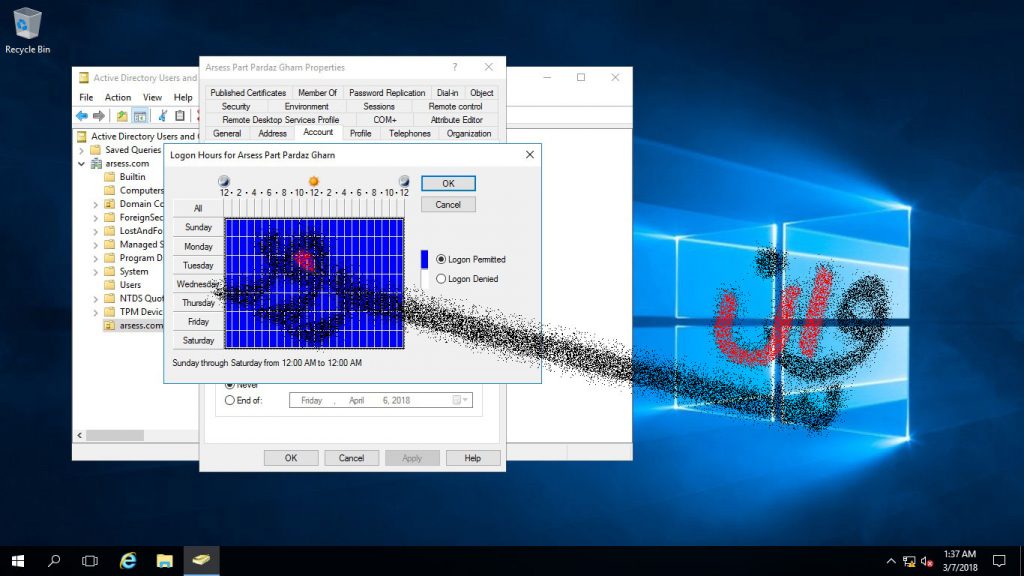
اگر بر روی گزینه Logon Hours کلیک کنید میتوانید ساعات Log On شدن یوزر را مشخص کنید.
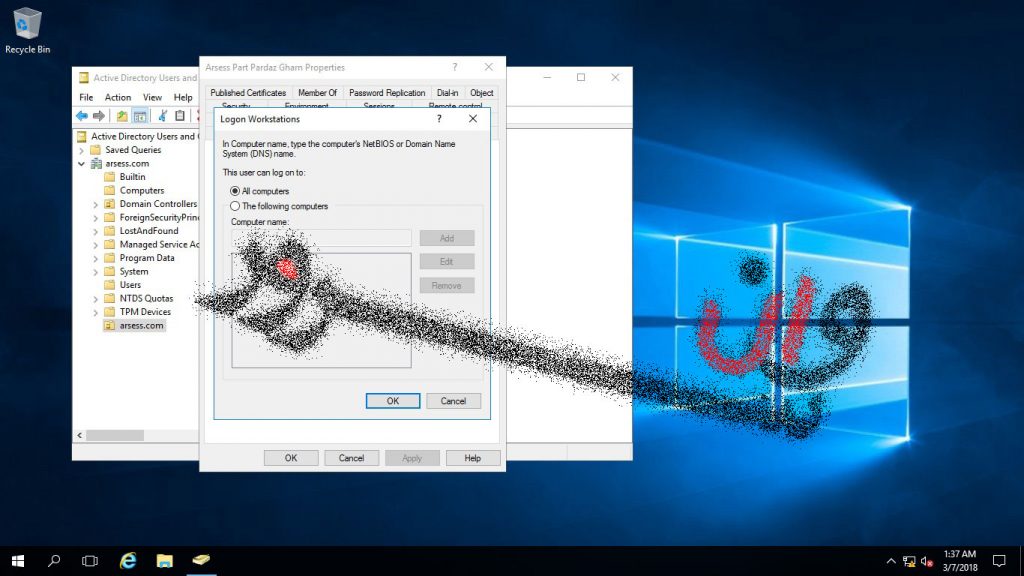
اگر بر روی گزینه Log on to کلیک کنید میتوانید نام کامپیوترهایی که این یوزر میتواند به آنها log on کند را مشخص کنید؛ به صورت Default یوزرها میتوانند به همه کامپیوترهای داخل یک شبکه Log on کنند.
















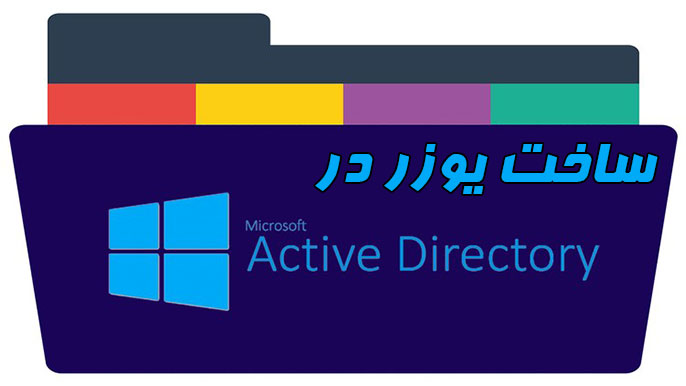



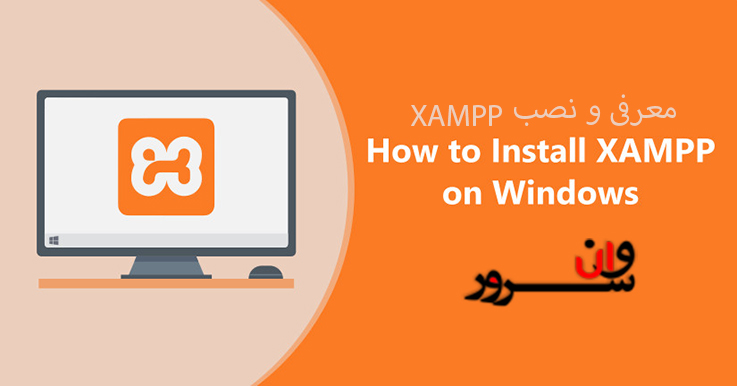
اولین نفر باشید که نظر ارسال میکنید